Uso de este producto con el ordenador
A continuación se explica cómo utilizar este producto con un PC con Windows o un Mac para configurar los ajustes y realizar las operaciones necesarias para transmitir en directo sus comentarios o canciones en 17LIVE, Twitch, YouTube Live u otros servicios de este tipo. (17LIVE, Twitch y YouTube Live son nombres de aplicaciones de transmisión).
Elementos necesarios
- Este producto
- Ordenador Windows o Mac (con el AG Controller y las aplicaciones de transmisión en directo instaladas)
- Instale la aplicación “AG Controller” desde el siguiente sitio web.
- AG03MK2: https://www.yamaha.com/2/ag03mk2/
- AG06MK2: https://www.yamaha.com/2/ag06mk2/
- Auriculares internos o externos con un cable de miniclavija estéreo
- Cable USB (incluido)
Pasos
- Instalación del controlador (solo Windows)
- Si utiliza un Mac, no es necesario que instale controladores. Empiece desde el paso 2.
- Si aún no se ha instalado el controlador, instálelo consultando “Preparación para utilizar este producto” → “Conexión al ordenador y configuración de ajustes (Windows)”.
- Conexión al ordenador
- Realice la conexión consultando “Preparación para utilizar este producto” → “Conexión al ordenador y configuración de ajustes (Windows)/(Mac)”.
- Conectar los auriculares internos o externos
- Conecte los auriculares internos o externos a la toma de salida de auriculares.
- Una vez realizadas todas las conexiones, el siguiente paso es configurar los ajustes de este producto.

- Configurar los ajustes del AG
- Realice los ajustes de cada conmutador en el panel frontal de la siguiente forma.
- Conmutador [+48V] fantasma: activado (si se utiliza un micrófono de condensador)
- Mando [GAIN] de canal 1, mando de nivel, fader: según corresponda (ver ilustración)
- [STREAMING OUT]: [INPUT MIX]
- [MIX MINUS]: desactivado

- Active el conmutador [z] (en espera/encendido).
- Active el conmutador [z] (en espera/encendido).
- Una vez realizados los ajustes de este producto, inicie la aplicación “AG Controller” y haga clic en “Sound Check” en la parte inferior de la pantalla.
- Ajuste el volumen para comprobar el sonido en la pantalla Sound Check.
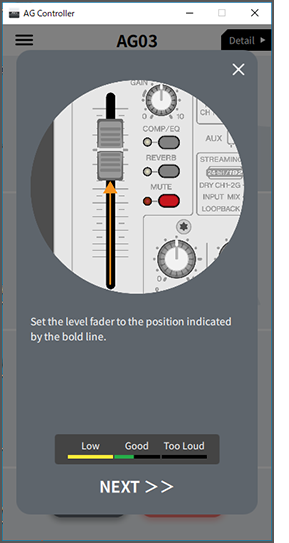
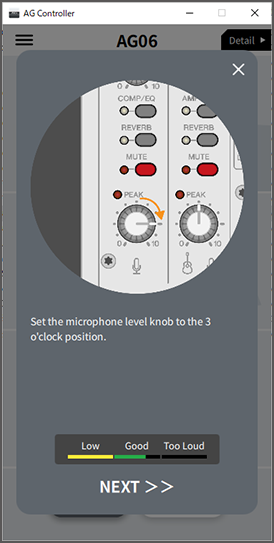
- Ajustar el volumen de los auriculares internos o externos
- Ajuste el volumen con el mando [H] de los auriculares mientras habla delante del micrófono. El ajuste del volumen con el mando [H] de los auriculares no afecta al volumen del audio de la transmisión en directo.
- Inicio de la transmisión en directo
- Utilice el fader (solo en el AG03K2) o el mando de nivel para ajustar los volúmenes correspondientes.
- Inicie la aplicación de transmisión en directo y compruebe el equilibrio para los oyentes.
NOTA
- Consulte “Problemas relacionadas con el audio y otros problemas” si no escucha ningún sonido.
Transmisión en directo con OBS
A continuación se explica cómo utilizar OBS, como ejemplo de cómo usar el software de transmisión en directo. Para descargar e instalar OBS, consulte el sitio web oficial de OBS.
- Inicie OBS y abra la pantalla “Ajustes” desde “Archivo”.
- En el menú de navegación izquierdo, haga clic en “Audio”.
- Para los ajustes de “Audio del escritorio” en “Dispositivos de audio globales”, utilice “Por defecto” o “Deshabilitado”.
- Si establece el conmutador de selección [STREAMING OUT] de este producto en [DRY CH 1-2] o en [INPUT MIX], establézcalo en “Por defecto”; y si ha establecido el conmutador de selección en [LOOPBACK], establézcalo en “Deshabilitado”.
- Establezca también el ajuste de “Dispositivo de audio Mic/auxiliar” en “Dispositivos de audio globales” en el ajuste de línea, [Yamaha AG03MK2] o [Yamaha AG06MK2].
- En el menú de navegación izquierdo, haga clic en “Emisión”.
- Seleccione el servicio de transmisión que desea usar, e introduzca la clave de transmisión que haya recibido del servicio según sea necesario.
- Cierre la pantalla “Ajustes”.
- Inicie la transmisión en directo.



 AG03MK2 AG06MK2
AG03MK2 AG06MK2